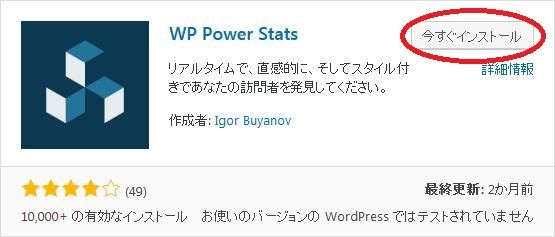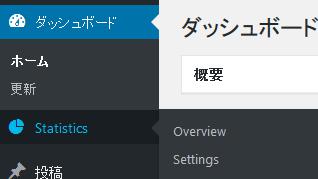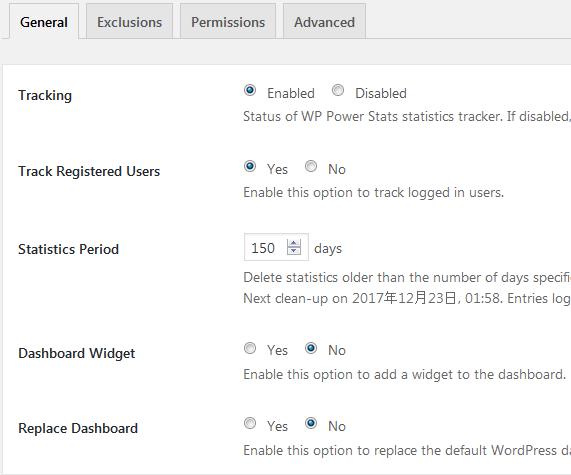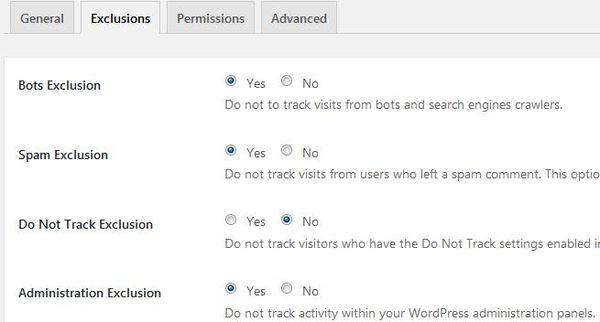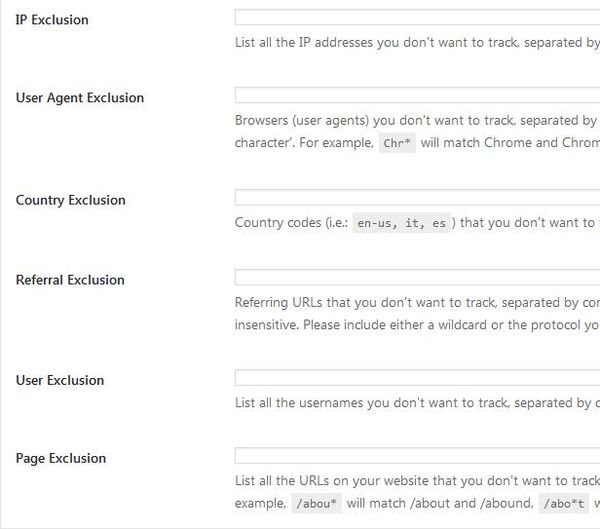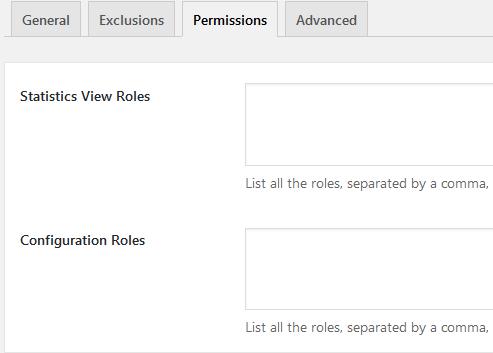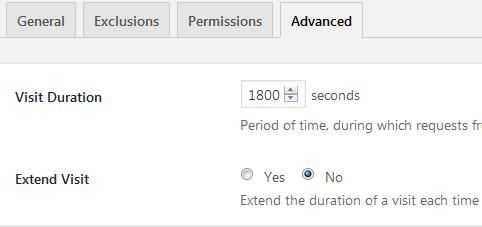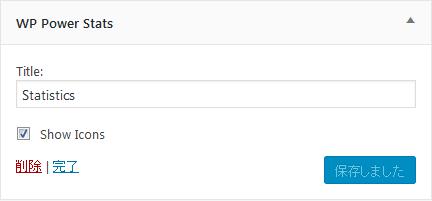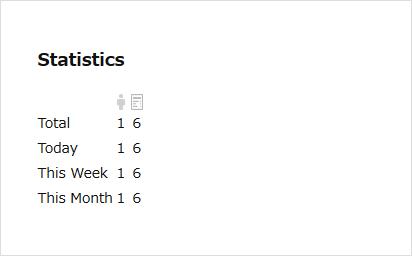WP Power Stats:簡単なアクセス解析ができる
アクセス解析というと
Google Analytics などの詳細な解析できるツールなどをオススメする記事が多いですが、
正直、それほど詳細な解析は要らない場合も多々あるかと思います。
そのような時に便利な WordPress 用プラグインがあります。
それは「WP Power Stats」です。
そのインストール手順から日本語化・使い方と設定などを解説していきます。
WP Power Stats
WP Power Stats は、Web ブラウザー、OS、デバイスなどの統計情報を表示できます。
記事を作成もしくは更新時点でのバージョン:v 2.2.3
マルチサイトでの利用:可
インストール手順
下記の URL から ZIP ファイルを入手して、管理画面からアップロードして有効化するか
WP Power Stats – WordPress.org
もしくは、WordPress.org の公式プラグインディレクトリにリリースされているので、
管理画面から入手できます。
ダッシュボードから「プラグイン」メニューの「新規追加」を選択し、
プラグイン追加画面右上の検索窓に「WP Power Stats」と入力します。
検索結果の一番左上に表示されると思うので、「今すぐインストール」をクリックします。
※一番左上に表示されない場合は、上記の画像から探して下さい。
インストールが完了したら、プラグインを「有効化」します。
プラグインのインストールに慣れていない方は、
下記の記事にて詳しく解説していますので、御覧ください。
WordPressプラグインのインストール手順を解説 – WordPress活用術
日本語化
WP Power Stats を有効化した際に日本語化されない場合には、
日本語化用の言語パックを translate.wordpress.org から入手できる場合があります。
WordPress と関連プロジェクト(テーマ・プラグイン)用の翻訳プラットフォームとして、
translate.wordpress.org (GlotPress) が導入されています。
※ボランティアで翻訳されている場合が多いので、
全てのプラグインで、必ずしも日本語化用の言語パックが用意されているわけでは無いです。
また、用意されていても 100% 翻訳されている保証もありません。
日本語化用の翻訳ファイルの探し方は、下記の記事を参照してください。
WordPress公式での日本語化用の翻訳ファイルの探し方 – WordPress活用術
専用テーブル
下記のテーブルを WP Power Stats 専用のテーブルとして作成し利用します。
テーブル作成時に $wpdb->prefix も使用しているので、マルチサイトにも対応。
wp-power-stats-admin.php から CREATE TABLE 文を抜粋(記事用に一部修正)。
CREATE TABLE IF NOT EXISTS `power_stats_browsers` (
`id` bigint(20) unsigned NOT NULL AUTO_INCREMENT,
`browser` varchar(255) NOT NULL,
`count` int(11) NOT NULL,
PRIMARY KEY (`id`)
);CREATE TABLE IF NOT EXISTS `power_stats_os` (
`id` bigint(20) unsigned NOT NULL AUTO_INCREMENT,
`os` varchar(255) NOT NULL,
`count` int(11) NOT NULL,
PRIMARY KEY (`id`)
);
CREATE TABLE IF NOT EXISTS `power_stats_pageviews` (
`id` bigint(20) unsigned NOT NULL AUTO_INCREMENT,
`date` date NOT NULL,
`hits` int(10) unsigned NOT NULL,
PRIMARY KEY (`id`),
UNIQUE KEY `post_id` (`date`)
);CREATE TABLE IF NOT EXISTS `power_stats_posts` (
`id` bigint(20) unsigned NOT NULL AUTO_INCREMENT,
`post_id` int(16) NOT NULL,
`date` date NOT NULL,
`hits` int(10) unsigned NOT NULL,
PRIMARY KEY (`id`),
UNIQUE KEY `post_id` (`post_id`,`date`)
);CREATE TABLE IF NOT EXISTS `power_stats_searches` (
`id` bigint(20) unsigned NOT NULL AUTO_INCREMENT,
`terms` varchar(255) DEFAULT NULL,
`count` int(11) NOT NULL,
PRIMARY KEY (`id`)
);CREATE TABLE IF NOT EXISTS `power_stats_visits` (
`id` int(10) unsigned NOT NULL AUTO_INCREMENT,
`date` date NOT NULL,
`ip` varchar(20),
`time` time NOT NULL,
`country` varchar(4),
`device` varchar(16),
`referer` text,
`browser` varchar(255),
`browser_version` varchar(16),
`os` varchar(255),
`language` varchar(128),
`user` varchar(64),
`is_search_engine` tinyint(4),
`is_bot` tinyint(4),
`user_agent` text,
PRIMARY KEY (`id`),
UNIQUE KEY `date` (`date`,`ip`)
);CREATE TABLE IF NOT EXISTS `power_stats_referers` (
`id` bigint(20) unsigned NOT NULL AUTO_INCREMENT,
`referer` text NOT NULL,
`count` int(11) NOT NULL,
PRIMARY KEY (`id`)
);専用メニュー
使い方
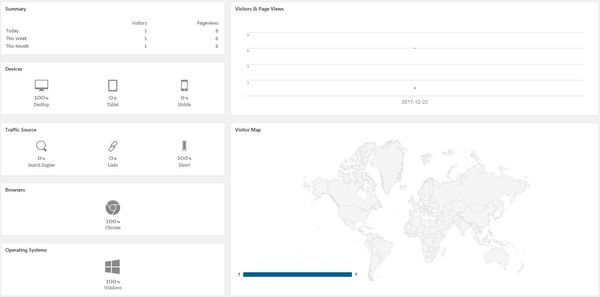
統計情報を確認するには「Overview」メニューを開きます。
設定
General
- Tracking
統計データを収集するかどうか。既に集計された統計データは表示されます。 - Track Registered Users
ログインユーザーのアクセスデータを収集するかどうか。 - Statistics Period
集計期間を日数で指定できます。 - Dashboard Widget
専用ウィジェットをダッシュボードに追加するかどうか。 - Replace Dashboard
デフォルトのダッシュボードをプラグインの概要ページに置き換えるかどうか。
Exclusion
- Bots Exclusion
Bot や Crawler のアクセスを解析対象から除外するかどうか。 - Spam Exclusion
スパムコメントを残したユーザーのアクセスを解析対象から除外するかどうか。
Akismet プラグインを有効にする必要があります。 - Do Not Track Exclusion
Web ブラウザーの設定で「Do Not Track」設定をしているユーザーのアクセスを解析対象から除外するかどうか。 - Administration Exclusion
WordPress の管理パネル内の行動を解析対象から除外するかどうか。
- IP Exclusion
解析対象から除外したい IP アドレスを指定できます。複数個ある場合にはカンマで区切ります。 - User Agent Exclusion
解析対象から除外したユーザーエージェントを指定できます。複数個ある場合にはカンマで区切ります。
ブラウザーの特定のバージョンを指定したり、ワイルドカードも使用できます。 - Country Exclusion
解析対象から除外したい国からのアクセスを国別コード(en-us など)で指定できます。複数個ある場合にはカンマで区切ります。 - Referral Exclusion
解析対象から除外したいリファラーを指定できます。複数個ある場合にはカンマで区切ります。 - User Exclusion
解析対象から除外したいメンバーをメンバー名で指定できます。複数個ある場合にはカンマで区切ります。 - Page Exclusion
解析対象から除外したいページを指定できます。複数個ある場合にはカンマで区切ります。
ワイルドカードも使用できます。
Premissions
- Statistics View Roles
統計情報のページにアクセスできるユーザーを権限で指定します。複数個ある場合にはカンマで区切ります。 - Configuration Roles
アクセスを許可する権限を指定できます。複数個ある場合にはカンマで区切ります。
Advanced
- Visit Duration
同一ユーザーのアクセスを再訪問とは認識しないようにするアクセス間隔を秒数で指定します。 - Extend Visit
同一ユーザーが新しいページにアクセスすると上記の訪問時間を延長するかどうか。
専用ウィジェット
ウィジェットを表示させると上のような感じで表示されます。